有些网友表示说:早上一来开机,其他都好好的,就是鼠标不能拖动,不能拖放文件了。 那这问题该怎么办呢?那么下面就由小编来给你们说说电脑鼠标不能拖拽的解决方法吧,希望可以帮到你们哦!
打开开始菜单,点“运行”,输入“gpedit.msc”,确定。
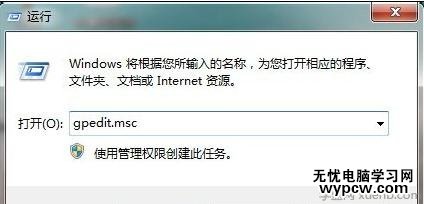
弹出“本地组策略编辑器“,双击”管理模板“
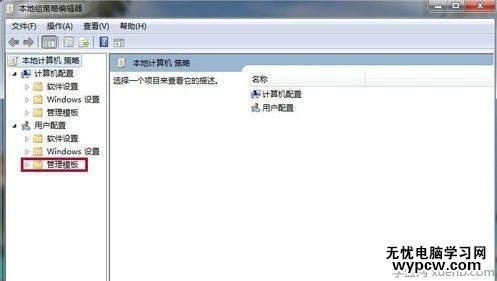
双击”windows组件“,下滑条向下拉,找到”任务计划程序“并双击。
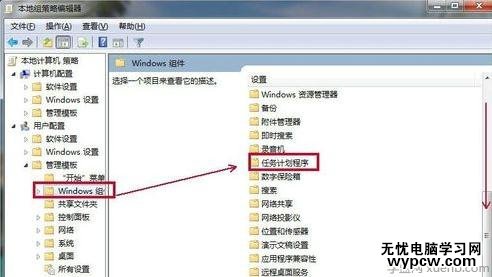
双击”禁止拖放“,选择”未配置“或”已禁用“,然后确定。
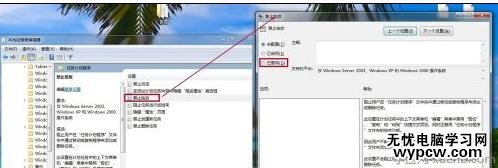
1、鼠标本身出现故障
这种故障就很好检测了,如果是鼠标本身故障的话,只需要将你的鼠标连接另外一台电脑上,然后如果鼠标还是不能动的话,说明是鼠标故障,鼠标正常的话,就排除了鼠标的故障了。
2、无线鼠标不能动
相比于有线鼠标,无线鼠标出现无法拖动的现象较多,鼠标上的电源指示灯和底部光源均正常亮起,但是移动鼠标屏幕指针无法移动。造成这种鼠标不动了的原因,可能是由于鼠标与电脑的无线连接中断造成的。对于这种情况,用户只需要将无线鼠标与电脑重新对码连接即可解决。
3、鼠标正常,鼠标驱动未安装或者安装未完成
通过前面测试到鼠标正常的话,那么就检测电脑上查看你的鼠标驱动是否安装好了。通过驱动人生修复你驱动是否有异常。然后在测试鼠标是否恢复正常了。
4、鼠标连线接触不良
鼠标接口一般分为USB或者ps/2接口,其中PS/2是台式电脑最常用的接口,USB接口用在笔记本上比较多,并且USB接口鼠标是通用的,如果发现鼠标动不了,首先我们可以简单的晃动下鼠标线是否接触不良,如果晃动过程鼠标偶尔可以移动说明接触不良,如果晃动鼠标线依然不动,则可以换个接口试试或者换个电脑试试。需要注意的是:PS/2接口鼠标拔掉再重新插入电脑需要重新启动电脑才可以识别,这点大家需要注意下。
5、驱动也正常,系统出现故障
如果验证驱动发现也是正常的话,那么可能是系统本身的故障了。你可以通过点击“开始-运行”,在运行输入框上输入“cmd”,按回车键使用该命令,之后在打开的命令提示符窗口上输入“SFC /SCANNOW”命令,然后在插入系统盘对系统进行修复,等修复完成后这样故障就解决了。
6、内存消耗太多
鼠标不能动,内存消耗太多出现的情况也是比较常见的。这在内存不是很大,但是你电脑运行的程序很多的情况下是很容易出现这种情况的,不过对于目前电脑内存普遍比较大来说,这种情况基本不可能。
(责任编辑:VEVB)
新闻热点
疑难解答